多功能智能手机给人们带来了前所未有的欢乐和便利,例如购物、会议、实时视频通话等。但一些基本功能从未失去吸引力,例如消息传递。随着时间的推移,我们在 Sony Xperia 上收到的重要信息越来越多。为了避免大量短信丢失,我们可以将短信从索尼 Xperia 转移到某个地方进行备份。
计算机或云服务器是我们存储重要数据的理想场所,但计算机更方便读取和使用。那么,如何将短信从 Sony Xperia 传输到我的电脑?这里有4个简单有效的方法。
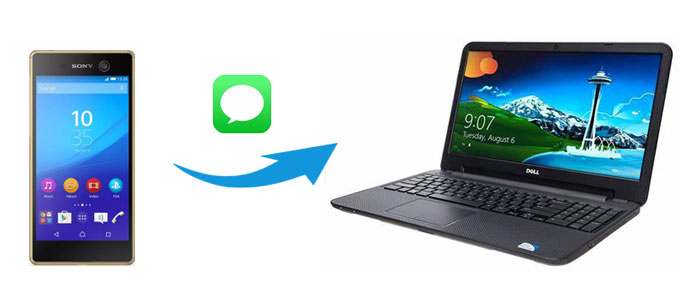
Coolmuster Android Assistant是一款专业的Android管理器,我强烈推荐您使用。有了它,您可以预览并有选择地在 PC 和手机之间传输联系人、短信、通话记录、音乐、视频、照片、文档、用户应用程序和更多文件,而不会造成任何数据质量损失。此外,您还可以使用它在PC上一键备份和恢复Android手机的整体数据。
此外,如果您想批量管理电脑上的Android数据,它支持在电脑上添加、删除和编辑联系人,并直接在电脑上发送、回复、转发、复制或删除短信。它还支持从计算机安装和卸载应用程序、将联系人导出到 Outlook 以及从 Outlook 导入联系人。只需单击鼠标,您就可以在计算机上使用此程序轻松传输、备份、恢复和管理您的索尼 Xperia。
那么, Coolmuster Android Assistant高度兼容所有运行Android 4.0 及更高版本的Android设备,支持几乎所有Android品牌,包括三星、索尼、LG、华为、HTC、中兴、小米、OPPO、谷歌等。对于索尼 Xperia,它适用于索尼 Xperia 5/5 Plus/4/1/1S/1.1/10 Plus/10/10 Ultra/20/8/0/X Ultra/XT Pro/XZ Premium/XZ4 Compact/XZ3/XZ3 Premium/ XZ2/XZ2S/XZ2 Compact/XZ1/XZ1 Premium/XZ1 Plus/XZ1s/XZ/XZ Pro/X1/X2/1专业版等
如何将短信从 Sony Xperia 下载到计算机?
1. 在电脑上安装并启动Coolmuster Android Assistant ,并从工具箱中进入Android Assistant模块。
2.通过USB线将索尼Xperia手机连接至电脑,根据提示打开手机USB调试并授予权限。电脑识别到您的手机后,您将在该程序上看到索尼 Xperia 的主要信息。

3. 单击该程序左侧窗口中的短信文件夹,从右侧窗口中预览并检查想要的消息,然后点击顶部菜单上的导出将短信从索尼 Xperia 传输到计算机。
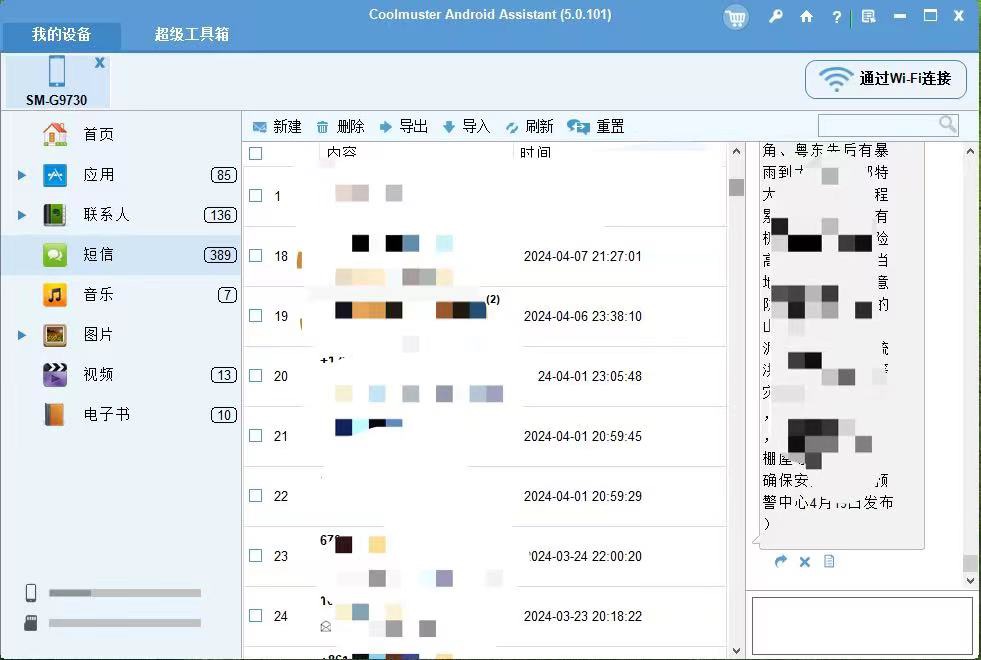
Coolmuster Android Backup Manager是第二个推荐的Android备份和恢复工具,可用于将短信从 Sony Xperia 传输到计算机。这个高度安全的应用程序是一个纯粹的传输工具,它支持将所有索尼Xperia数据备份到计算机以及一键将计算机备份恢复到索尼Xperia。此外,还支持多种文件,例如联系人、消息、通话记录、照片、音乐、视频、文档和应用程序。最引人注目的是,传输速度非常快,并且传输的数据保持原始文件格式和数据质量。
如果您只是想寻找一个纯粹的数据传输工具,没有任何不需要的功能,那么它是您的最佳选择。同样, Coolmuster Android Backup Manager适用于所有至少运行Android 4.0 的Android设备。
如何将短信从 Sony Xperia 传输到计算机?
1. 在计算机上安装Coolmuster Android Backup Manager ,启动它,然后从工具箱进入Android Backup & Restore模块。
2. 通过 USB 线将 Sony Xperia 连接到计算机。然后按照该程序屏幕上的提示启用 USB 调试并授予权限。连接成功后,您将看到如下主界面。

3. 将短信从 Sony Xperia 传输到计算机。单击主界面中的备份选项 > 勾选表格中的消息> 在计算机上查找用于存储短信的位置 > 点击下面的备份。
解决方案 3. 如何通过 Sony PC Companion 将短信从我的 Sony Xperia 下载到我的电脑Sony PC Companion是索尼公司提供的一系列工具,也可以将索尼Xperia的短信传输到电脑上,但现在在任何官方渠道都很难找到。
如何将短信从 Sony Xperia 传输到计算机?
1. 在计算机上安装并启动 Sony PC Companion,然后单击“备份和恢复”模块进入该工具下载完成后按“开始” 。
2. 通过 USB 线将 Sony Xperia 连接到计算机。
3. 之后,选择中间的备份选项 > 检查表格中的短信> 点击下面的下一步。那么这个计划就进入了Preparation阶段。结束后, “下一步”按钮将变为可用。点击“下一步”按钮开始备份过程。传输过程完成后,退出该程序。

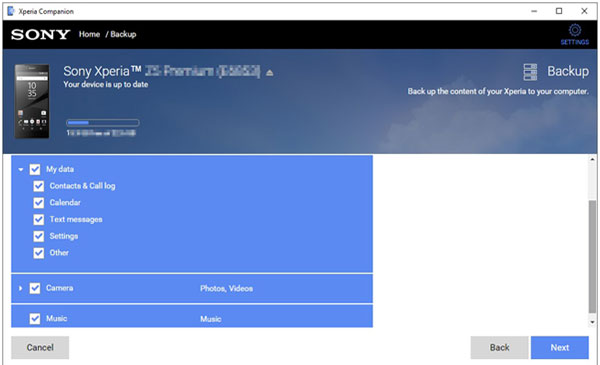
将短信从索尼 Xperia 迁移到计算机的最后一种方法是使用短信备份和恢复应用程序。
如何将短信从 Sony Xperia 传输到计算机?
1. 从 Google Play 商店在 Sony Xperia 手机上下载并安装短信备份和恢复。
2. 在 Sony Xperia 上启动它,然后单击备份选项 > 勾选屏幕上的短信并重命名 > 选择所有对话或仅选定的对话> 在备份位置下选择本地备份和上传> 选择备份到 Google Drive、Dropbox 或电子邮件 > 点击下面的备份。
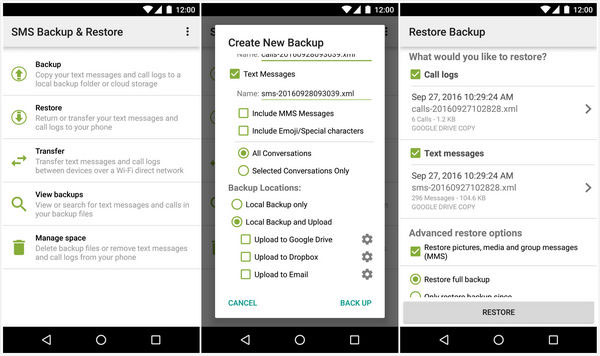
3. 备份完成后,您可以根据您备份短信的位置,通过登录 Google Drive、Dropbox 或电子邮件来访问计算机上的备份文件,将上传的短信下载到计算机上。
底线如何将短信从 Sony Xperia 传输到计算机?如果您是第一次将消息从索尼 Xperia 导出到计算机,这似乎非常困难。事实上,短信是智能手机上的加密数据,很难直接传输到计算机。借助我们在本文中介绍的四种解决方案,您可以将短信从索尼 Xperia 迁移到计算机。
虽然这四种方法都可以将消息从索尼 Xperia 传输到计算机,但我强烈建议您尝试Coolmuster Android Assistant ,因为您可以从所有短信中选择要备份的内容。当然,如果你想要一个纯粹的备份和恢复工具并且不想要任何额外的功能,我也推荐你使用Coolmuster Android Backup Manager 。它们都是很棒的工具。
